
¿Cómo obtener Outlook para mostrar la vista previa del correo electrónico?
¿Está cansado de desplazarse por innumerables correos electrónicos en Outlook para encontrar el que necesita? ¿Quieres una forma más fácil de identificar rápidamente los correos electrónicos? ¡Entonces estás en el lugar correcto! En este artículo, le mostraré cómo obtener Outlook para mostrar vistas previas por correo electrónico para que pueda encontrar los correos electrónicos que está buscando.
¿Cómo obtener Outlook para mostrar la vista previa del correo electrónico?
Paso 1: Abra Outlook y vaya a la pestaña Ver.
Paso 2: haga clic en la opción de panel de lectura.
Paso 3: seleccione la opción derecha o inferior.
Paso 4: marque la casilla junto a "Mostrar vista previa".
Paso 5: haga clic en Aceptar para guardar los cambios.
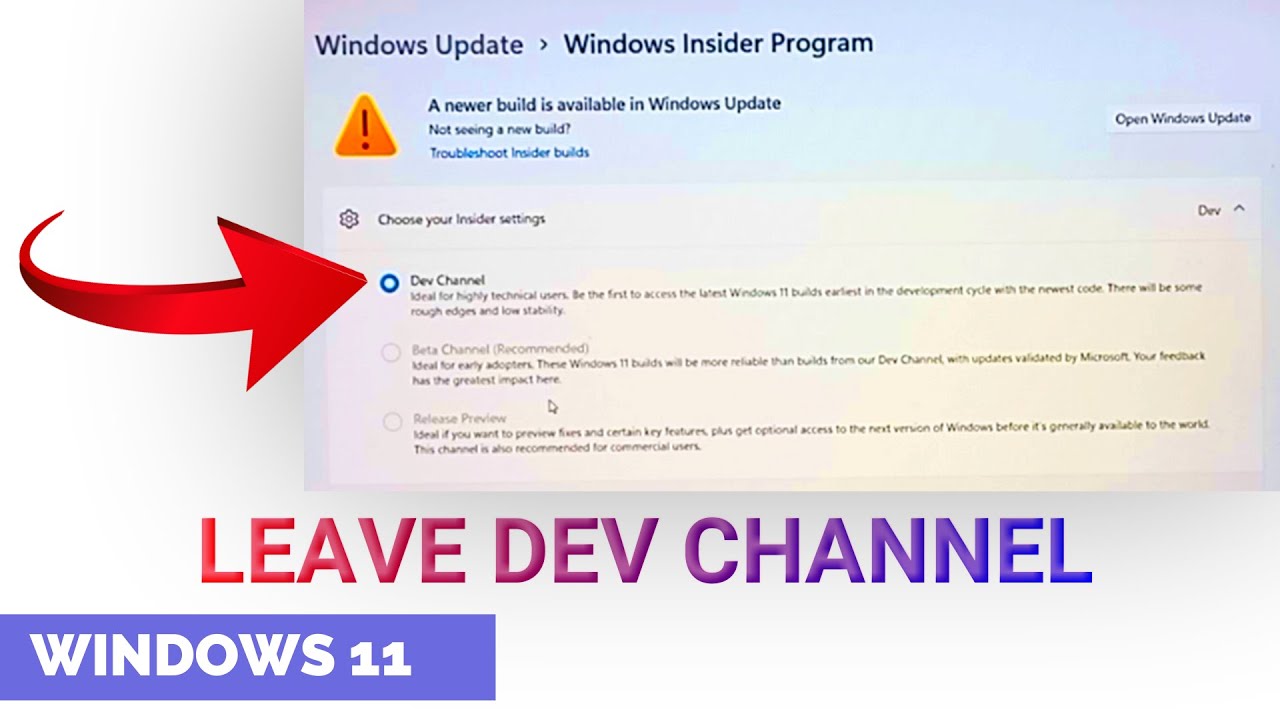
Cómo habilitar la vista previa del correo electrónico en Outlook
Outlook es un cliente de correo electrónico popular utilizado por muchas personas para administrar sus correos electrónicos. Ofrece muchas características, incluida la capacidad de obtener una vista previa de correos electrónicos sin tener que abrirlos. Esta característica es útil para escanear rápidamente su bandeja de entrada de correo electrónico para ver qué correos electrónicos deben abrirse y leer. Aquí hay algunos pasos para habilitar la función de vista previa por correo electrónico en Outlook.
Paso 1: Abra Outlook y abra la configuración
El primer paso es abrir Outlook en su computadora. Una vez abierto, puede acceder a la configuración de Outlook haciendo clic en el icono de engranajes ubicado en la esquina superior derecha de la pantalla. Esto abrirá una nueva ventana con la configuración disponible.
Paso 2: Navegue a la configuración del panel de lectura
Una vez que esté abierta la ventana de configuración, deberá navegar hasta la configuración del panel de lectura. Esto se puede hacer haciendo clic en la opción "Panel de lectura" en el lado izquierdo de la ventana. Esto abrirá una nueva ventana con la configuración disponible para el panel de lectura.
Paso 3: Habilite la función de vista previa por correo electrónico
El siguiente paso es habilitar la función de vista previa por correo electrónico. Esto se puede hacer marcando el cuadro junto a la opción "Show Message Preview". Una vez que esto esté habilitado, Outlook mostrará una vista previa por correo electrónico en el panel de lectura cuando seleccione un correo electrónico en la bandeja de entrada.
Paso 4: Personalizar la vista previa del correo electrónico
El siguiente paso es personalizar la vista previa del correo electrónico. Esto se puede hacer ajustando la configuración en la sección "Opciones de vista previa". Aquí, puede elegir entre una variedad de opciones, incluida la cantidad de líneas de texto que se mostrarán, el tamaño de la fuente y si mostrar o no imágenes en la vista previa.
Paso 5: Guarde la configuración
Una vez que haya terminado de ajustar la configuración, puede guardar los cambios haciendo clic en el botón "Guardar" en la parte inferior de la ventana. Esto aplicará la configuración y habilitará la función Vista previa por correo electrónico.
Paso 6: Pruebe la función de vista previa del correo electrónico
El último paso es probar la función de vista previa por correo electrónico para asegurarse de que funcione correctamente. Esto se puede hacer seleccionando un correo electrónico en la bandeja de entrada y viendo si la vista previa del correo electrónico se muestra en el panel de lectura. Si se muestra la vista previa por correo electrónico, la función se ha habilitado con éxito.
Preguntas frecuentes
¿Qué es la vista previa del correo electrónico de Outlook?
La vista previa del correo electrónico de Outlook es una característica en Microsoft Outlook que le permite ver una vista previa de los correos electrónicos entrantes sin abrirlos. Esta característica le permite escanear rápidamente sus correos electrónicos para decidir cuáles son lo suficientemente importantes como para abrir. También puede personalizar la vista previa por correo electrónico para mostrar más o menos información.
¿Cómo habilito la vista previa del correo electrónico de Outlook?
Para habilitar la vista previa del correo electrónico de Outlook, abra la aplicación Outlook en su computadora. Haga clic en "Ver" y luego seleccione "Vista previa de mensajes". Luego puede seleccionar el número de líneas que le gustaría ver en la ventana de vista previa. Esta configuración entrará en vigencia de inmediato.
¿Qué información puedo ver en una vista previa de correo electrónico de Outlook?
La información que puede ver en una vista previa de correo electrónico de Outlook puede variar según la configuración que elija. Por defecto, podrá ver el nombre del remitente, la línea de asunto y las primeras líneas del correo electrónico en sí. También puede personalizar la vista previa para mostrar más o menos información, como la fecha o el cuerpo de correo electrónico completo.
¿Puedo cambiar la configuración de vista previa del correo electrónico de Outlook?
Sí, puede cambiar la configuración de vista previa del correo electrónico de Outlook en cualquier momento. Para hacer esto, abra la aplicación Outlook y haga clic en "Ver" y luego seleccione "Vista previa de mensajes". Luego puede elegir el número de líneas que desea ver en la ventana de vista previa y seleccionar si debe mostrar el nombre del remitente, la línea de asunto o el cuerpo de correo electrónico completo.
¿Cuáles son los beneficios de habilitar la vista previa del correo electrónico de Outlook?
Habilitar la vista previa del correo electrónico de Outlook puede ser muy beneficioso para aquellos que reciben muchos correos electrónicos. Le permite escanear rápidamente sus correos electrónicos para decidir cuáles son lo suficientemente importantes como para abrir. Esto puede ahorrarle tiempo y ayudarlo a mantenerse organizado.
¿Está disponible la vista previa del correo electrónico de Outlook para otros servicios de correo electrónico?
La vista previa del correo electrónico de Outlook es una característica que solo está disponible en la aplicación Microsoft Outlook. Si está utilizando un servicio de correo electrónico diferente, como Gmail o Yahoo, no podrá habilitar esta función. Sin embargo, algunos de estos servicios de correo electrónico proporcionan características similares que le permiten ver una vista previa de los correos electrónicos entrantes.
Cómo mostrar la vista previa del correo electrónico en Outlook | ¿Por qué Outlook no muestra vistas previas?
Siguiendo los pasos descritos en este artículo, puede obtener fácilmente Outlook para mostrar vistas previas por correo electrónico y hacer que su experiencia de correo electrónico sea mucho más eficiente y organizada. No solo ahorrará tiempo identificando rápidamente qué correos electrónicos son importantes, sino que también podrá identificar rápidamente qué correos electrónicos se pueden clasificar y descartar. Al obtener una vista previa de sus correos electrónicos en Outlook, puede asegurarse de mantenerse organizado y además de sus tareas de comunicación.




